Windows 10 მოყვება Windows Defender, რომელიც არის ჩაშენებული ანტივირუსი და რომელშიც Microsoft-მა შემოიტანა უსაფრთხოების ახალი ფუნქცია სახელწოდებით "Tamper Protection" Windows 10 build 1909 და შემდგომი ვერსიები. როდესაც სისტემაში ჩართულია Tamper Protection, მავნე პროგრამას არ შეუძლია შეცვალოს Windows Defender ანტივირუსის პარამეტრები. იმის გამო, რომ რეალურ დროში დაცვა არ შეიძლება შელახული იყოს, ეს სისტემას უსაფრთხოების დამატებით ხარისხს მატებს.
ნაგულისხმევად, Tamper-ის დაცვა ჩართულია Windows 10-ში. თუ გსურთ გამორთოთ შეფერხებისგან დაცვა, ეს სახელმძღვანელო მოიცავს ამის გაკეთების ორ განსხვავებულ გზას.
როგორ ჩართოთ ან გამორთოთ შეყოვნების დაცვა Windows 10-ზე.*
- მეთოდი 1. მართეთ Tamper Protection დამცველის პარამეტრების მეშვეობით.
- მეთოდი 2. მართეთ Tamper Protection რეესტრის საშუალებით.
* შენიშვნები:
1. ქვემოთ მოყვანილი მეთოდები შეიძლება გამოყენებულ იქნას Windows 10-ის ცალკეულ სისტემაზე Tamper Protection უსაფრთხოების ჩართვის ან გამორთვისთვის. თუ თქვენ ხართ ორგანიზაცია, რომელიც იყენებს Microsoft Defender საბოლოო წერტილისთვის
, თქვენ უნდა შეგეძლოთ მართოთ შეყოვნებისგან დაცვა Intune-ში, ისევე, როგორც თქვენ მართავთ საბოლოო წერტილის დაცვის სხვა ფუნქციებს. ინსტრუქციებისთვის წაიკითხეთ შემდეგი განყოფილება მაიკროსოფტის სტატია:- მართეთ დაცვა ინტუნის გამოყენებით.
- მართეთ შეფერხების დაცვა Configuration Manager-ის გამოყენებით, ვერსია 2006.
- მართეთ დაცვის დაცვა Microsoft 365 Defender პორტალის გამოყენებით.
2. იმისათვის, რომ ნახოთ, ჩართულია თუ არა თქვენს სისტემაზე PowerShell-იდან Tamper Protection, გახსენით PowerShell როგორც ადმინისტრატორი და აკრიფეთ "Get-MpComputerStatus". შემდეგ შეხედე, თუ IsTamperPrtotected სტატუსი არის მართალია.
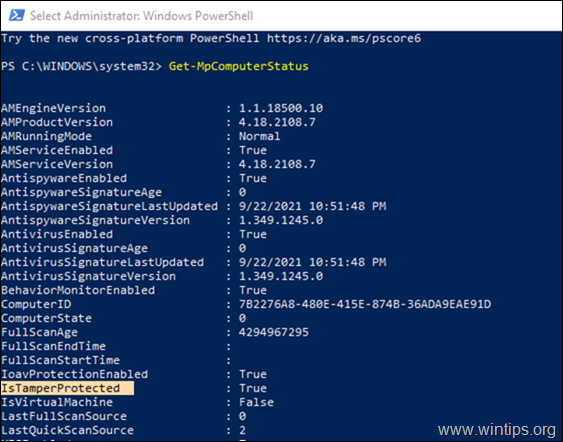
3. ქვემოთ მოყვანილი მეთოდების გამოყენება შესაძლებელია მხოლოდ Windows Defender Firewall-ში შეხებით დაცვის ჩართვის ან გამორთვისთვის. ნებისმიერი მესამე მხარის ანტივირუსისთვის, რომელსაც იყენებთ, ცალკე უნდა ჩართოთ ან გამორთოთ შეყოვნებისგან დაცვა.
მეთოდი 1: როგორ გამორთოთ/ჩართოთ შეფერხების დაცვა Windows Defender-ის პარამეტრების მეშვეობით.
Tamper Protection-ის უსაფრთხოების გამორთვის ან ჩართვის პირველი მეთოდი არის Defender პარამეტრების მეშვეობით.
1. Გააღე გაიქეცი ბრძანების ველი დაჭერით გაიმარჯვე და რ გასაღებები ამავე დროს.
და რ გასაღებები ამავე დროს.
2. ტიპი windowsdefender: და დაარტყა შეიყვანეთ:
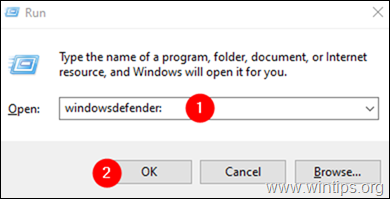
3. Windows უსაფრთხოების ფანჯარაში დააწკაპუნეთ ვირუსებისა და საფრთხეებისგან დაცვა ფილა.
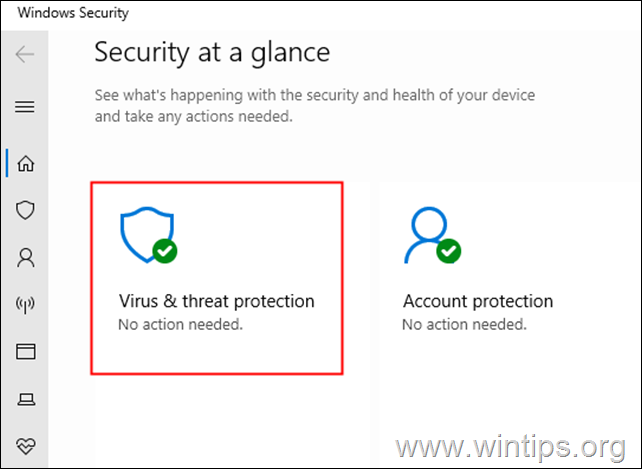
4. გადაახვიეთ ქვემოთ და იპოვნეთ ვირუსებისა და საფრთხეებისგან დაცვის პარამეტრები და დააწკაპუნეთ პარამეტრების მართვა.
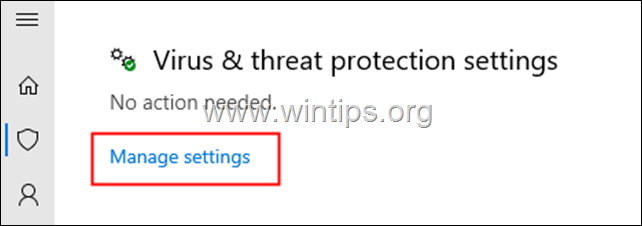
5. გადაახვიეთ ქვემოთ და იპოვნეთ გაყალბების დაცვა.
6ა. Იმისათვის, რომ ჩართეთ Tamper Protection, გადართეთ გადამრთველი ჩართულია, ან…
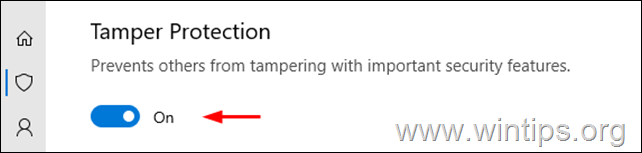
6ბ. …გადართეთ გადამრთველი გამორთულია რომ გამორთეთ Tamper Protection უსაფრთხოება.*
* Შენიშვნა: თუ ხედავთ UAC-ს, რომელიც ჩნდება ნებართვების მოთხოვნით, დააწკაპუნეთ დიახ.
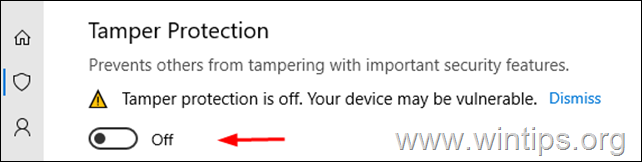
მეთოდი 2: როგორ გამორთოთ ან ჩართოთ შეფერხებით დაცვა რეესტრის რედაქტორის გამოყენებით.
1. გახსენით რეესტრის რედაქტორი: ამისათვის:
- Გააღე გაიქეცი ბრძანების ველი დაჭერით გაიმარჯვე
 და რ გასაღებები ამავე დროს.
და რ გასაღებები ამავე დროს. - ტიპი რეგედიტი და დაარტყა შეიყვანეთ: *
- Გააღე გაიქეცი ბრძანების ველი დაჭერით გაიმარჯვე
* Შენიშვნა: თუ ხედავთ მომხმარებლის წვდომის კონტროლის (UAC) გამაფრთხილებელ ფანჯარას, რომელიც ითხოვს ნებართვას, დააწკაპუნეთ დიახ.

2. ზედა საძიებო ზოლში, წაშალეთ ნებისმიერი წინა მნიშვნელობა და დააკოპირეთ ჩასვით ქვემოთ მოცემული რეესტრის მდებარეობა და დააჭირეთ შედი. *
- HKEY_LOCAL_MACHINE\SOFTWARE\Microsoft\Windows Defender\ფუნქციები
* Შენიშვნა: თუ რაიმე პრობლემის წინაშე დგახართ, გადადით ზემოთ აღნიშნულ რეესტრის მდებარეობაზე მარცხენა მხარეს პანელიდან.
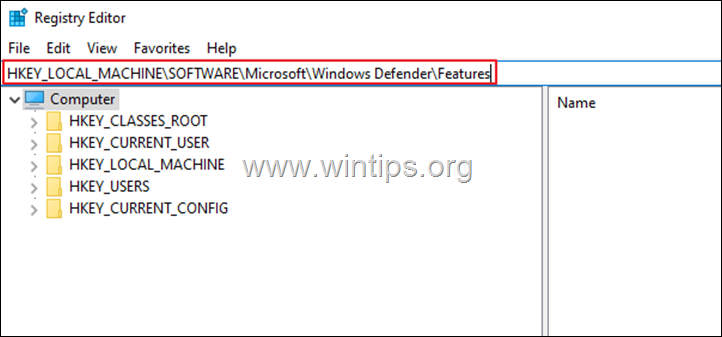
3. აირჩიეთ მახასიათებლები გასაღები მარცხნივ და მარჯვნივ ორჯერ დააწკაპუნეთ ზე TamperProtection REG_DWORD მნიშვნელობა. *
* Შენიშვნა: თუ "TamperProtection" მნიშვნელობა არ არსებობს, დააწკაპუნეთ მარჯვენა ღილაკით სადმე მარჯვენა პანელზე და აირჩიეთ ახალი > DWORD (32-ბიტიანი) მნიშვნელობა. დაასახელეთ ახალი მნიშვნელობა "TamperProtection" და განაგრძეთ კითხვა ქვემოთ.
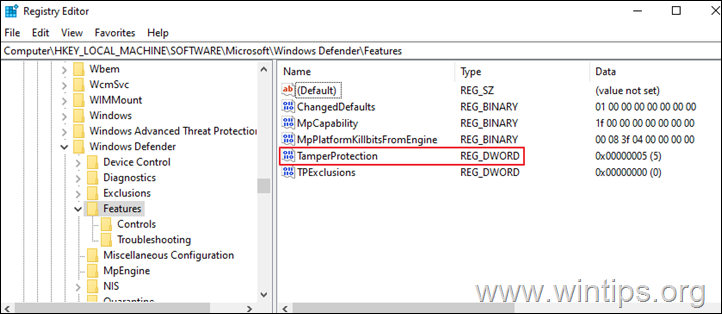
4. რედაქტირების DWORD ფანჯარაში, რომელიც იხსნება:*
- რომ გამორთეთ Tamper Protectionდააყენეთ მნიშვნელობის მონაცემები 0 და დააწკაპუნეთ კარგი ღილაკი.*
- რომ ჩართეთ Tamper Protectionდააყენეთ მნიშვნელობა 5 და დააწკაპუნეთ ᲙᲐᲠᲒᲘ. *
* Შენიშვნა: თუ OK-ზე დაჭერის შემდეგ მიიღებთ შეცდომას:შეცდომა მნიშვნელობის რედაქტირებისას. TamperProtection-ის რედაქტირება შეუძლებელია. მნიშვნელობის ახალი შიგთავსის დაწერისას მოხდა შეცდომა.", გააგრძელეთ ქვემოთ, რათა მიიღოთ "ფუნქციების" რეესტრის გასაღების მფლობელობა და შემდეგ გაიმეორეთ ზემოთ მოცემული ნაბიჯი.
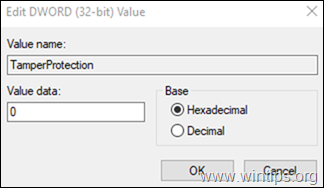
საკუთრების აღება მახასიათებლები რეესტრის გასაღები:
Ნაბიჯი 1. სარეზერვო რეესტრი.
ვინაიდან რეესტრის პარამეტრებში ცვლილებების შეტანა შეიძლება საშიში იყოს, რადგან მცირე შეცდომაც კი შეიძლება გამოიწვიოს სისტემის დაზიანების შემთხვევაში მნიშვნელოვანია რეესტრის გასაღების სარეზერვო ასლის შექმნა, რომლის განახლებასაც აპირებთ დაწყება. ამის გასაკეთებლად:
1.დააწკაპუნეთ მარჯვენა ღილაკით ზე მახასიათებლები დააჭირეთ მარცხენა მხარეს პანელზე და აირჩიეთ ექსპორტი.
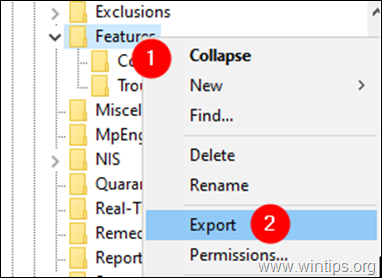
2. მიეცით ა შესაფერისი სახელი (მაგ. FeaturesKey_Backup) და შენახვა REG ფაილი თქვენს სამუშაო მაგიდა. *
* Შენიშვნა: თუ რეესტრის რედაქტირების შემდეგ რამე არასწორედ წარიმართება, შეგიძლიათ უბრალოდ გააუქმოთ ცვლილებები თქვენს სამუშაო მაგიდაზე ამოღებულ რეესტრის გასაღებზე (REG ფაილი) ორჯერ დაწკაპუნებით.
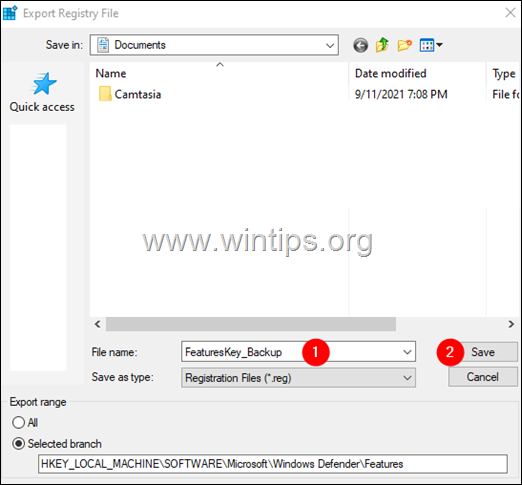
ნაბიჯი 2. მიიღეთ რეესტრის გასაღების მფლობელობა.
1. დააწკაპუნეთ მარჯვენა ღილაკით მახასიათებლები გასაღები და აირჩიეთ ნებართვები.
![clip_image001[14] clip_image001[14]](/f/d7f46e971c2539eddb887743fa607f23.png)
2. "ფუნქციების ნებართვები" ფანჯარაში დააწკაპუნეთ Მოწინავე ღილაკი.
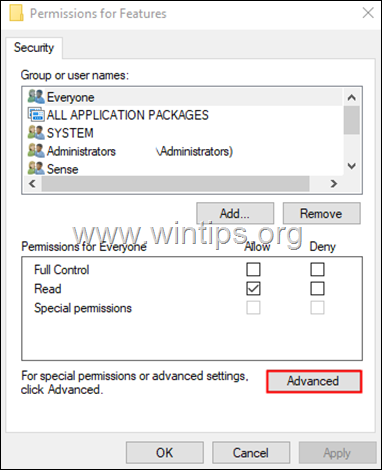
3. "ფუნქციების უსაფრთხოების გაფართოებული პარამეტრები" ფანჯარაში დააწკაპუნეთ შეცვლა.
![clip_image003[5] clip_image003[5]](/f/5f42863a57f2e5a31730aeafa2f59303.png)
4. "მომხმარებლის ან ჯგუფის არჩევა" ფანჯარაში, ქვემოთ შეიყვანეთ ასარჩევად ობიექტის სახელი განყოფილება, ტიპი ადმინისტრატორები, და დააწკაპუნეთ კარგი ღილაკი.
![clip_image004[5] clip_image004[5]](/f/db742f2599587da336121f9564a62d60.png)
5. მონიშნეთ შეცვალეთ მფლობელი ქვეკონტეინერებზე ან ობიექტებზე ვარიანტი და დააწკაპუნეთ მიმართეთ ღილაკი.
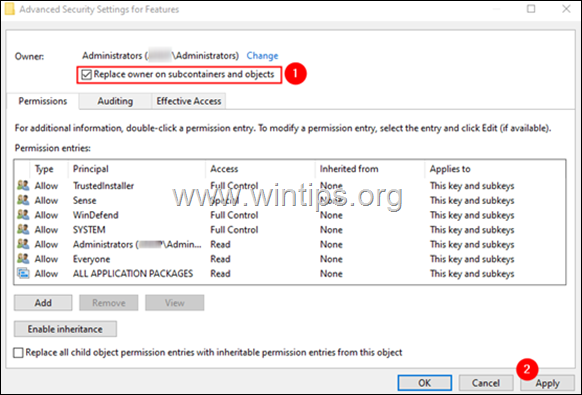
6. ახლა ორჯერ დააწკაპუნეთ ადმინისტრატორები ჩანაწერი, როგორც ნაჩვენებია ქვემოთ.
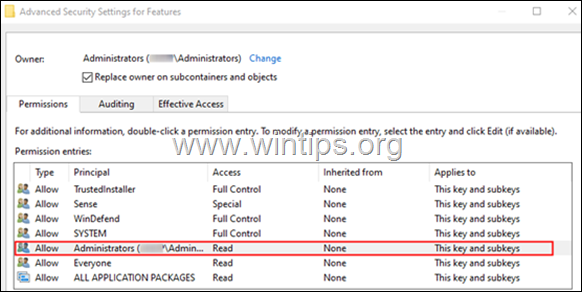
7. გამოსულ ფანჯარაში შეამოწმეთ სრული კონტროლი ყუთი და დააწკაპუნეთ ᲙᲐᲠᲒᲘ.
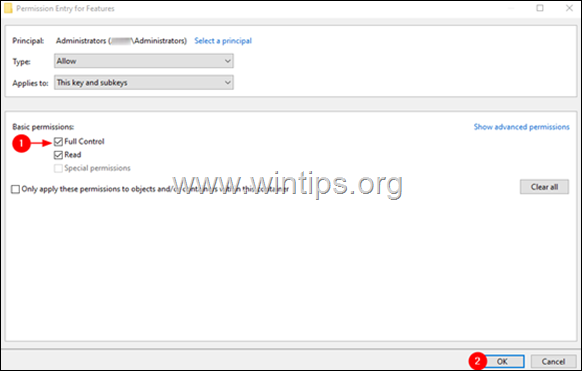
8. "Advanced Settings" ფანჯარაში დააწკაპუნეთ ᲙᲐᲠᲒᲘ.
9. "ფუნქციების ნებართვები" ფანჯარაში დააწკაპუნეთ ᲙᲐᲠᲒᲘ.
10. ახლა, როდესაც თქვენ გაქვთ საჭირო ნებართვები, გააგრძელეთ და შეცვალეთ "TamperProtection" REG მნიშვნელობა, როგორც მითითებულია მეთოდი-2 ზემოთ.
Ის არის! რომელი მეთოდი მუშაობდა თქვენთვის?
შემატყობინეთ, დაგეხმარათ თუ არა ეს სახელმძღვანელო თქვენი გამოცდილების შესახებ თქვენი კომენტარის დატოვებით. გთხოვთ მოიწონოთ და გააზიაროთ ეს სახელმძღვანელო სხვების დასახმარებლად.